Kuinka muuntaa WMV MOV:ksi ilman laadun heikkenemistä [Online/Offline]
iOS-pohjaisten laitteiden yleistyessä yhä useammat ihmiset ovat nyt valmiita etsimään mitä tahansa menetelmää, jonka avulla he voivat toistaa WMV-videotiedostoja macOS:ssä tai iOS:ssä ilman vaikeuksia. Kuten kaikki tietävät, WMV-tiedostot ovat Windows-tiedostoja, joita ei voi toistaa suoraan Macilla. Kuitenkin tapa tehdä tämä on muuttaa WMV MOV:ksi WMV-tiedostojen toistamiseksi Applen laitteilla. Tämä viesti antaa sinulle parhaat tavat muuntaa WMV:stä MOV:ksi laatua menettämättä, ja voit tehdä sen verkossa ja offline-tilassa.
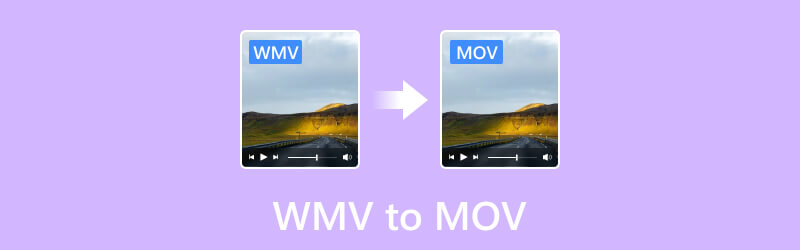
SIVUN SISÄLTÖ
Osa 1. Muunna WMV MOV:ksi Vidmore Video Converterin avulla
Paras: Erilaisten mediatiedostojen muuntaminen laajalti käytettyihin muotoihin 50 kertaa nopeammin, mukaan lukien WMV MOV:ksi.
Avainominaisuudet:
- Vidmore tukee erämuunnos kaikkia suosittuja mediatiedostomuotoja, mukaan lukien MP4, MP3, WMV, MOV, AAC, FLAC, WebM, M4V, FLV ja 200 muuta.
- Sen nopeat videonkäsittelyalgoritmit mahdollistavat 50x nopeamman muuntamisen.
- Se tukee muuntamista jopa 4K UHD -laadulle.
- Se voi tukea laitteistokiihdytystä, ja nopeus voi kasvaa dramaattisesti tietokoneissa, joissa on Intel-suoritin, NVIDIA ja AMD-grafiikka.
- Siinä on intuitiivinen käyttöliittymä, ja se pystyy vastaamaan kaikkiin yleisiin videoeditointiin liittyviin vaatimuksiin.
Vaihe 1. lataa ja asenna Vidmore Video Converter ohjelmisto tietokoneellesi.
Vaihe 2. Napsauta keskellä olevaa plusmerkkiä avataksesi paikallisen tallennustilan. Voit myös vetää muunnettavat tiedostot työkalussa tai napsauttaa Lisää tiedostoja -välilehteä.
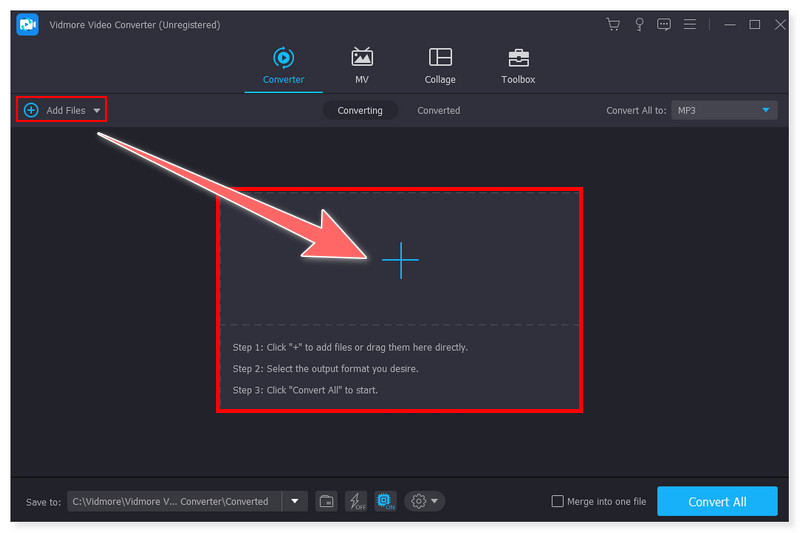
Vaihe 3. Kun tiedostot on lisätty, voit määrittää tulostusmuodon napsauttamalla Muunna kaikki -välilehteä ja valitsemalla MOV. Voit myös määrittää kunkin videon lähtömuodon.
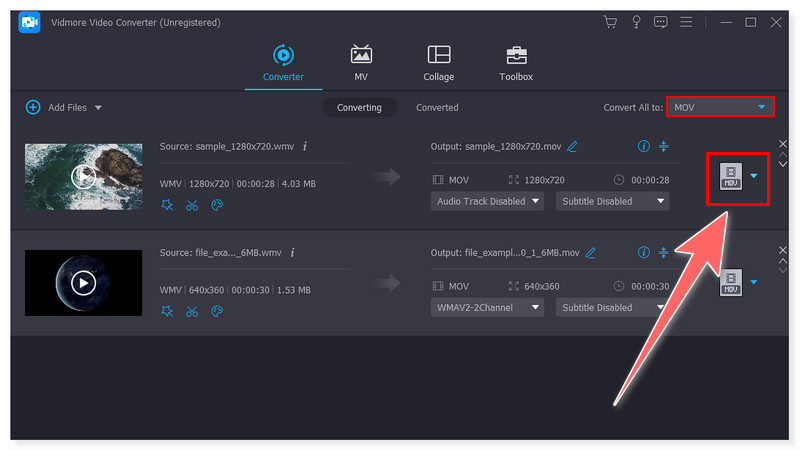
Vaihe 4. Valitse sen jälkeen Muunna kaikki -painike alla muuntaaksesi tiedostot MOV-muotoon ja odota sen valmistumista. Näin yksinkertaista, voit nyt muuttaa WMV-tiedostot MOV-muotoon tällä työkalulla.
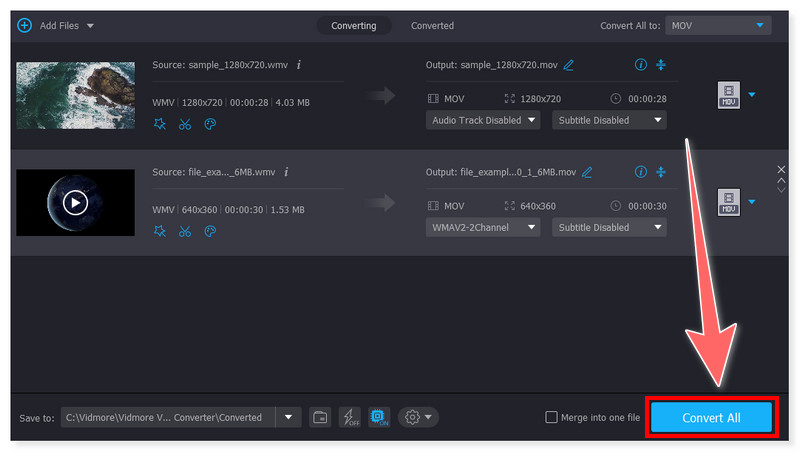
Monipuolinen, älykäs ja saumaton videonmuokkausohjelmisto Macille ja Windowsille on Vidmore Video Converter. Se sisältää työkalulaatikon, jossa on erikoisominaisuuksia videoidesi muokkaamiseen, parantamiseen ja päivittämiseen sekä vientituen yli 200 muodossa. Vaikka se ei ole ilmainen työkalu, yhä useammat ihmiset luottavat tähän muuntimeen sen monipuolisten toimintojen vuoksi, joita et löydä muista saatavilla olevista muuntimista. Lisäksi se tarjoaa ilmaisen kokeiluversion, jonka avulla ihmiset voivat tarkistaa, kuinka kannattava se on, kun he ostavat tämän työkalun.
Osa 2. Käytä Vidmore Free Video Converter Online -ohjelmaa vaihtaaksesi WMV-muotoon MOV
Paras: Kätevä mediatiedostojen muunnos, joka tukee laajalti käytettyjä formaatteja ilman kolmannen osapuolen ohjelmiston asentamista.
Avainominaisuudet:
- Vidmore-verkkomuunnin tukee kaikkia suosittuja video- ja äänimuunnoksia, mukaan lukien WMV:stä MOV:ksi.
- Siinä on esikonfiguroidut asetukset eri muodoille, mikä mahdollistaa videotiedostojesi nopean käsittelyn.
- Se toimii täydellisesti kaikissa päivitetyissä verkkoselaimissa (Windowsissa ja Macissa) ja sitä voidaan käyttää milloin tahansa ilman kustannuksia.
- Se ei vaadi tilin rekisteröintiä; tiedostojen muuntamisessa ei ole kokorajoituksia.
Vaihe 1. Mene Vidmore ilmainen videomuunnin verkossa verkkosivusto. Jos käytät tätä työkalua ensimmäistä kertaa, sinun on ensin ladattava Vidmore Launcher päästäksesi työkaluun.
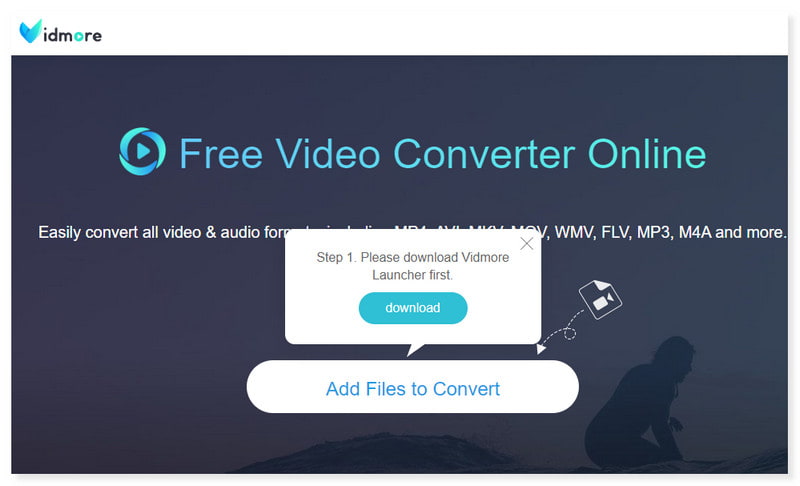
Vaihe 2. Lataa tiedostosi napsauttamalla keskellä olevaa Lisää muunnettavat tiedostot -painiketta. Aseta sen jälkeen lähtömuodoksi MOV ja muokkaa esiasetusta haluamallasi tavalla.
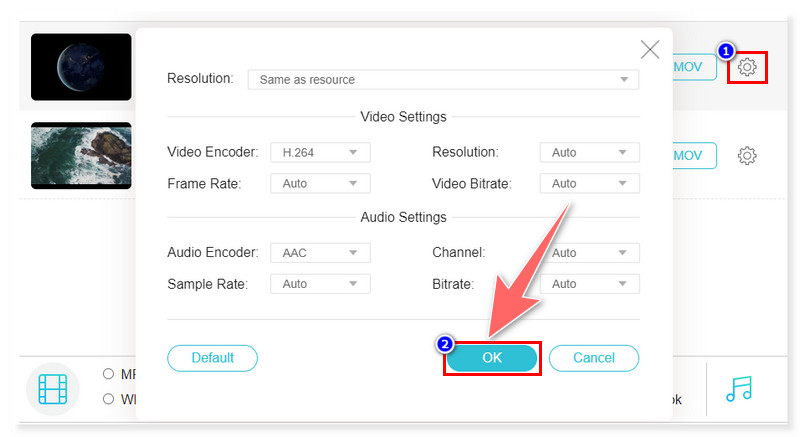
Vaihe 3. Aloita muunnosprosessi lopuksi napsauttamalla alla olevaa Muunna-painiketta ja odota sen päättymistä. Näin voit muuntaa WMV: ksi MOV: ksi ilmaiseksi verkossa tämän muuntimen avulla.
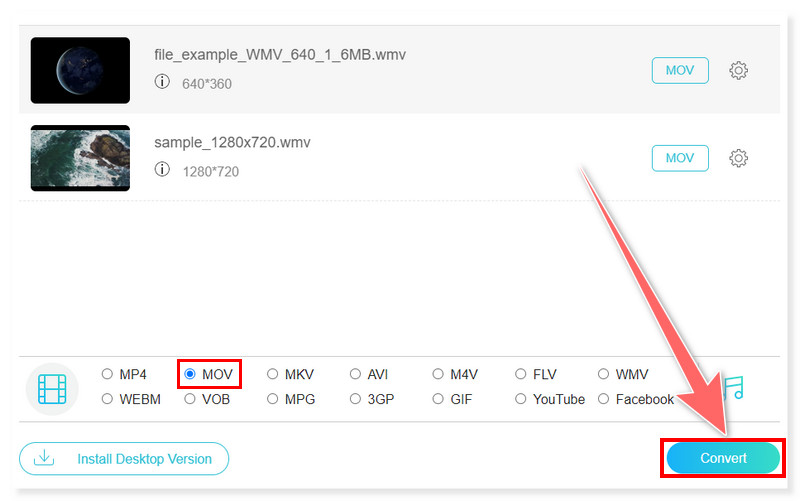
Vidmore ilmainen videomuunnin verkossa on paras muunnin useimmille ihmisille, jotka haluavat muuntaa WMV-tiedostonsa MOV-muotoon verkossa. Se tukee eri tiedostojen erämuuntamista ja voi muuntaa videoita SD:stä 1080p HD -resoluutioon. Lisäksi se tarjoaa suoraviivaisen muunnoksen, joka sopii aloittelijoille ja ammattimaisille toimittajille. Voit nauttia kaikista näistä ominaisuuksista maksamatta penniäkään.
Osa 3. Muuta WMV MOV:ksi Convertion avulla
Paras: Erilaisten mediatiedostomuotojen muuntaminen, mukaan lukien suosituin ja harvinaisin muoto verkossa.
Avainominaisuudet:
- Tämä online-muunnin tarjoaa yksinkertaisen ja intuitiivisen käyttöliittymän WMV:n muuntamiseen MOV-tiedostoiksi ja muihin muotoihin.
- Se integroi pilvitallennustoiminnot, mukaan lukien Google Driven ja Dropboxin.
- Lähes kaikki tulostyypit tukevat lisäasetuksia. Esimerkiksi videomuuntimessa käyttäjät voivat muokata laatua, kuvasuhdetta ja koodekkia.
- Se on monialustainen ja selainpohjainen. Ohjelmistojen asentamista ja lataamista ei vaadita.
Vaihe 1. Siirry ensin Convertio-verkkosivustolle ja etsi sen WMV-MOV-muunnin. Valitse Valitse tiedostot -painike keskellä tai lataa WMV-tiedostosi pilvitallennustilasta.
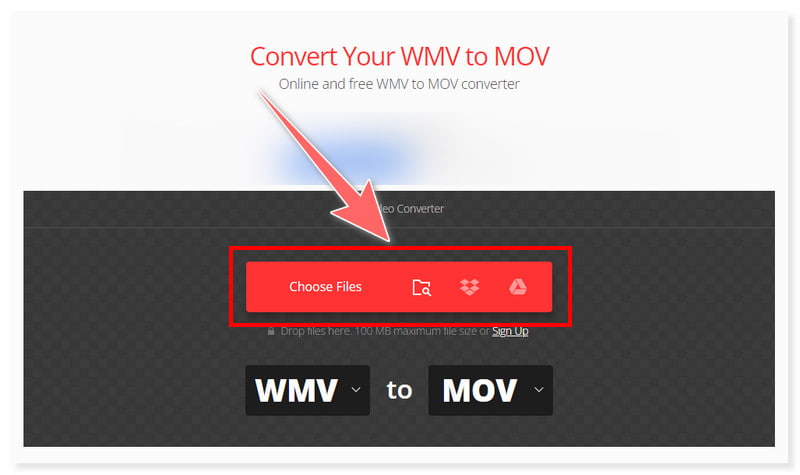
Vaihe 2. Kun olet valmis, voit muokata tulostusmuotosi esiasetettua asetusta ennen muuntamista. Napsauta Asetukset-rataspainiketta haluamasi muodon vieressä.
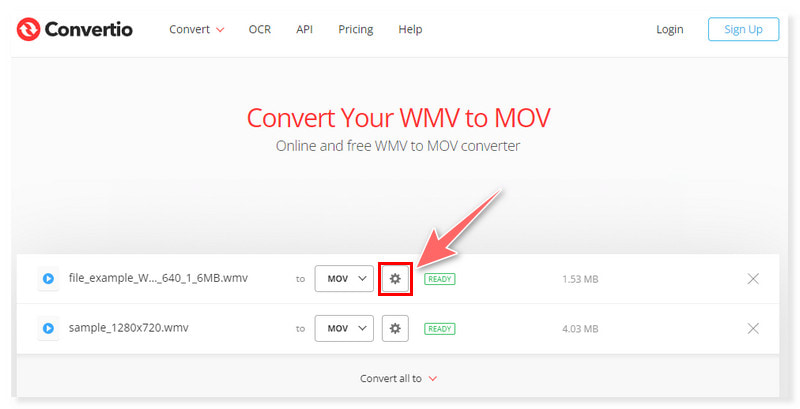
Vaihe 3. Tämän jälkeen voit aloittaa muuntamisen napsauttamalla alla olevaa Muunna-painiketta ja odottamalla sen valmistumista. Tämän työkalun avulla voit myös muuntaa MP4 WMV:ksi.
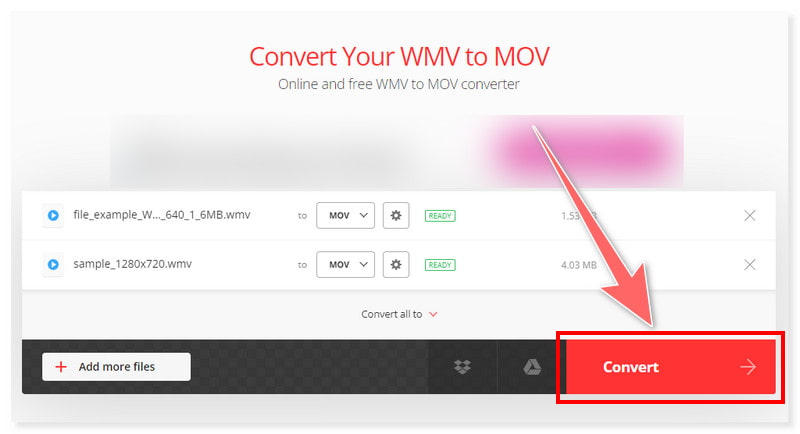
Jos etsit online-muunninta, joka tarjoaa monia vaihtoehtoja ennen muuntamista, Convertio on se, jota tarvitset. Voit käyttää tätä työkalua milloin haluat, jos sinulla on vakaa Internet-yhteys. Jos kuitenkin haluat käyttää täysin sen tuettuja ominaisuuksia, sinun on päivitettävä suunnitelmasi. Voit ladata ja transkoodata enintään 100 megatavun yksittäisen tiedoston tiedostoja.
Sen ilmaiselle versiolle on saatavana enintään 2 samanaikaista tulosta ja 10 konversiominuuttia 24 tunnin aikana.
Osa 4. Vaihda WMV muotoon MOV EaseUS Video Converterilla
Paras: Erämuunnos eri tiedostomuotoja, mukaan lukien WMV MOV:ksi, 30-kertaisella muunnosnopeudella.
Avainominaisuudet:
- EaseUS Converter tukee videokompressoria ja ilmaista video-GIF-muunnostyyppiä.
- Se tukee ja voi tehdä 8K/5K/4K/HD-videomuunnoksia tiedostoista menettämättä laatua.
- Se tukee useiden tiedostojen yhdistämistä yhdeksi tiedostoksi.
- Tässä videomuuntimessa on integroitu soitin, jonka avulla voit tarkastella alkuperäistä tai muunnettua tiedostoa milloin tahansa.
Vaihe 1. Lataa ja asenna EaseUS Video Converter tietokoneellesi. Käynnistä sovellus ja napsauta sitten Valitse tiedostot ladataksesi WMV-tiedostot, jotka haluat muuntaa.
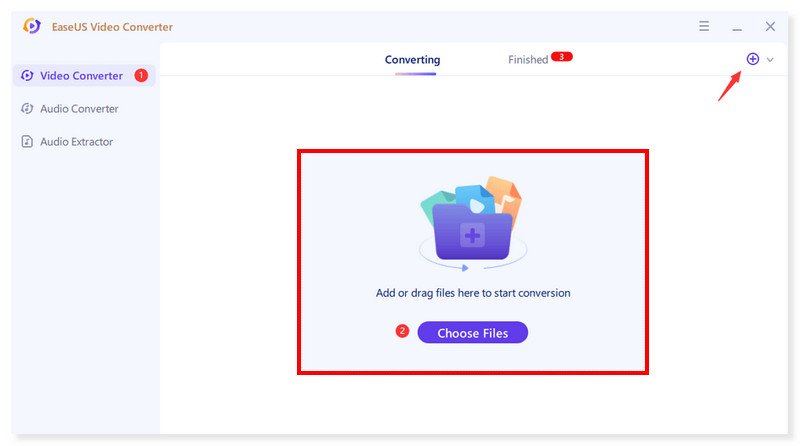
Vaihe 2. Kun tiedostot on lisätty, aseta tulostusmuodoksi MOV napsauttamalla tiedoston vieressä olevaa Asetukset-rataspainiketta. Voit myös muokata sen ennalta määritettyjä asetuksia ennen muuntamista.
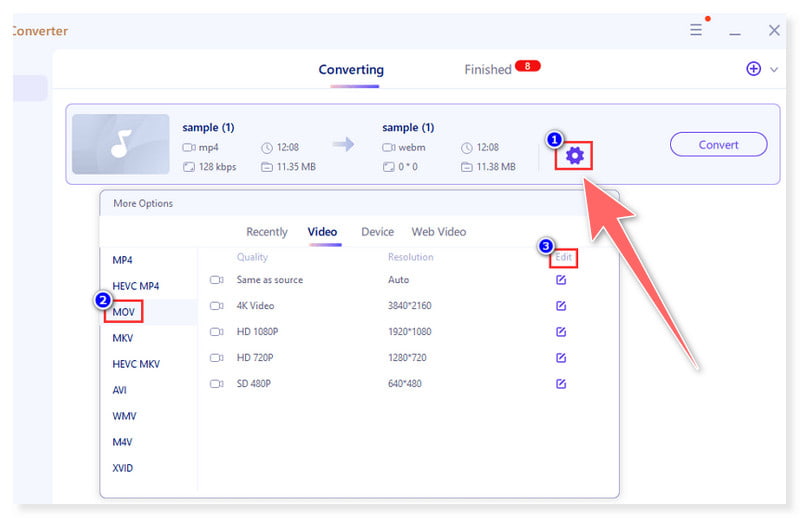
Vaihe 3. Aloita muunnosprosessi lopuksi napsauttamalla alla olevaa Muunna kaikki -painiketta ja odota sen päättymistä. Tämän työkalun avulla voit myös muuntaa WMV:n MOV:ksi Macissasi seuraamalla näitä ohjeita.
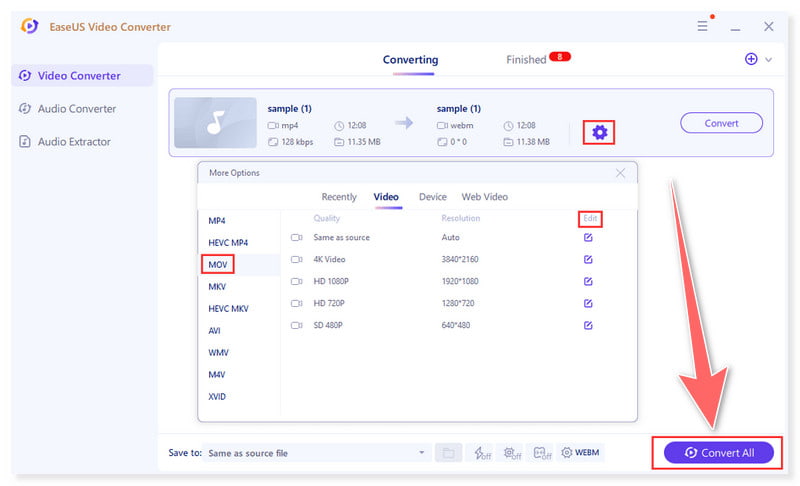
EaseUS Video Converter on ohjelmisto, joka sopii WMV-tiedostojen muuntamiseen MOV-muotoon ja on saatavana Windowsille ja Macille. Toisaalta, jotta voit hyödyntää tätä hämmästyttävää työkalua täysimääräisesti, sinun on päivitettävä suunnitelmasi, koska se tarjoaa vain rajoitettuja vaihtoehtoja ja ominaisuuksia ilmaiselle versiolleen. Lisäksi se sisältää vesileiman tulostukseensa, kun käytät ilmaista versiota. Napsauta tätä saadaksesi lisätietoja poista vesileimat videoista.
Osa 5. Usein kysyttyä WMV:n muuntamisesta MOV:ksi
Kuinka Quicktime muuntaa WMV:n MOV:ksi?
Quicktime ei voi automaattisesti muuntaa WMV-tiedostoja MOV-muotoon. Apple teki Quicktimen pääasiassa multimediakehystä varten, minkä vuoksi siltä puuttuvat muunnosominaisuudet soittimesta ja peruseditointitaidot. Yleensä sinun on käytettävä online-muuntimia tai ohjelmistosovelluksia muuttaaksesi WMV:n MOV:ksi. On olemassa erilaisia premium- ja ilmaisia vaihtoehtoisia videomuuntimia, joita voit käyttää tämän tehtävän suorittamiseen.
Kumpi on parempi, MOV vai WMV?
MOV-tiedostomuoto yhdistetään yleensä laadukkaampaan videoon ja ääneen, koska se voi ylläpitää enemmän koodekkeja ja edistyneitä pakkausmenetelmiä. Toisaalta WMV-tiedostomuoto yhdistetään yleensä heikompilaatuiseen videoon ja ääneen, koska se on tehty pienempiä tiedostokokoja ja tuottavaa suoratoistoa varten.
Voinko toistaa WMV-tiedoston iPhonellani?
WMV-tiedostojen toistaminen ei ehkä ole mahdollista muuntamatta niitä ensin tai käyttämällä lisäohjelmistoja iPhone-laitteella. WMV-muoto ei ole natiivisti yhteensopiva iOS-laitteiden kanssa, minkä vuoksi iPhonet eivät tue niitä oletuksena.
Johtopäätös
Yhteenvetona voidaan todeta, että tämä viesti tarjoaa sinulle parhaan WMV:stä MOV:ksi muuntimia, joista voit valita online- ja offline-tilassa. Joten sinun ei tarvitse etsiä ympäriltäsi, koska etsimäsi vastaukset ovat täällä. Vidmore Video Converter on suosituin työkalu intuitiivisen käyttöliittymänsä ja monipuolisten videoeditointitoimintojensa vuoksi. Kokeile nyt ja katso, miten se voi helpottaa työtäsi!


